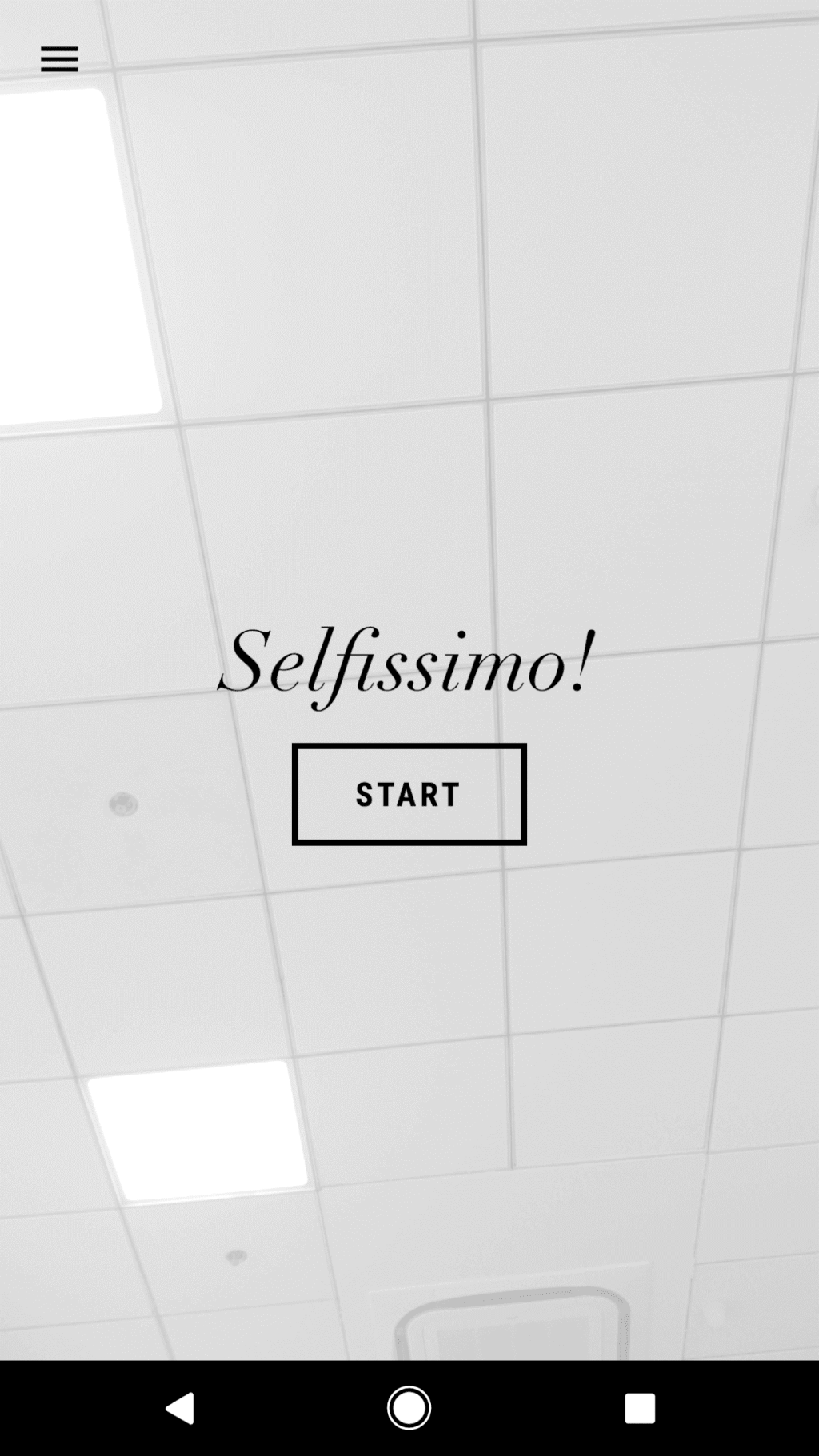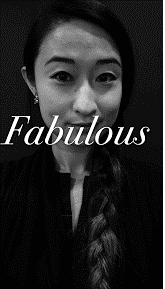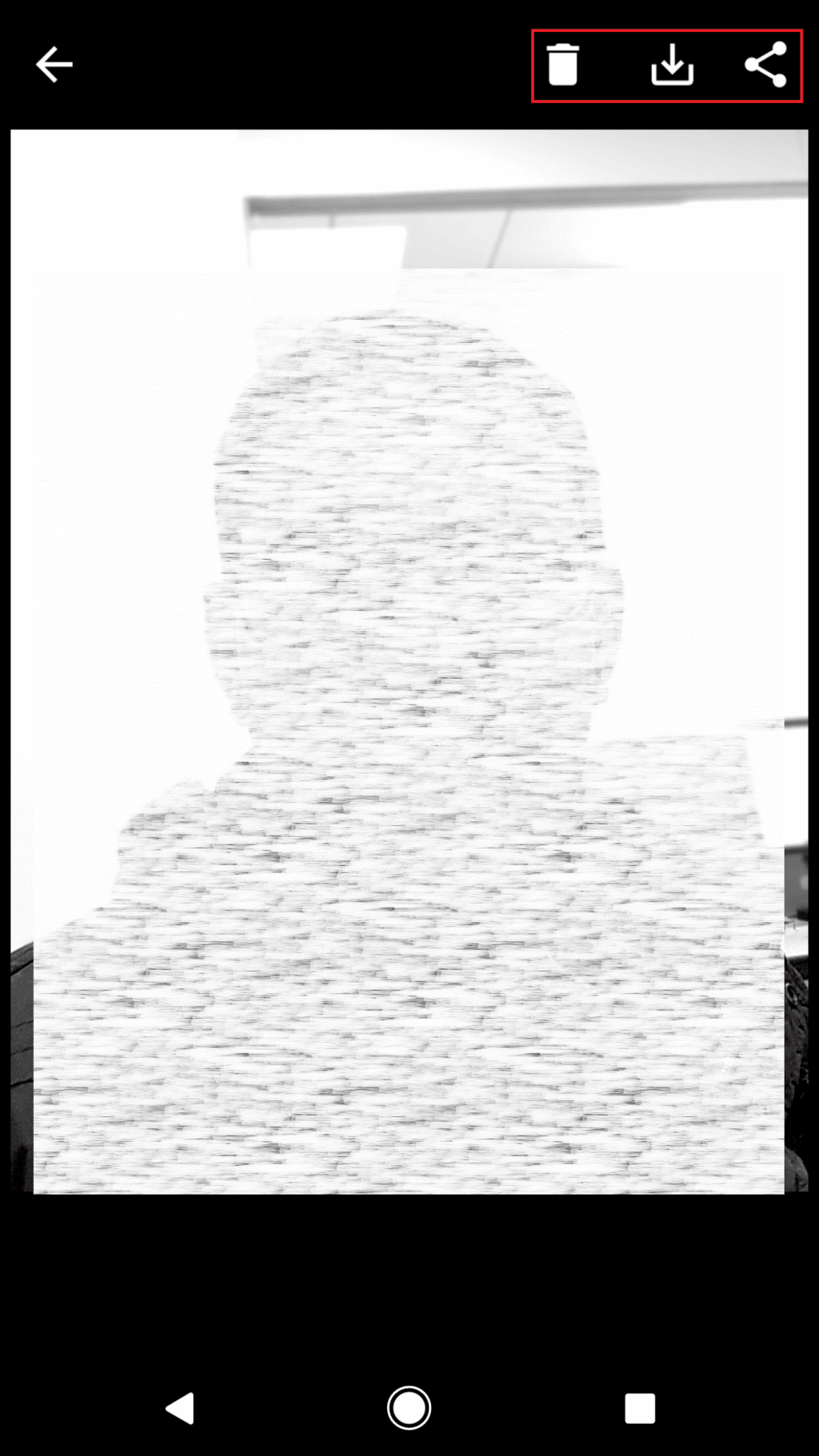Meile kõigile meeldib ilma põhjuseta selfisid klõpsida, lihtsalt sellepärast, et meil hakkab igav. Nutitelefoni või DSLR-iga kasutades on teil alati võimalus paluda kellelgi teie foto teha. Aga kui tegemist on selfidetega, peate neid ise klõpsama. Mõnikord on meil tõesti valus vajutada päästikut, hoides samal ajal oma parimat poosi. Nüüd aga ei tasu selfiet klõpsates päästiku pärast muretseda. Google'i uus rakendus Selfissimo on teie isiklik selfie fotograaf. Hoidke lihtsalt poosi ja Selfissmo klõpsab automaatselt fotol. Uurime selle suurepärase rakenduse kohta lisateavet.
- See on tasuta rakendus, mille saate antud lingilt alla laadida ja installida.
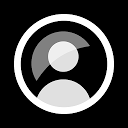
Laadige alla
QR-kood
Iseasi!
Arendaja:
Google'i uurimine
Hind:
tasuta
- Kui olete allalaadimise ja installimise lõpetanud, näete selle rakenduse avakuva. Mis näeb välja selline.
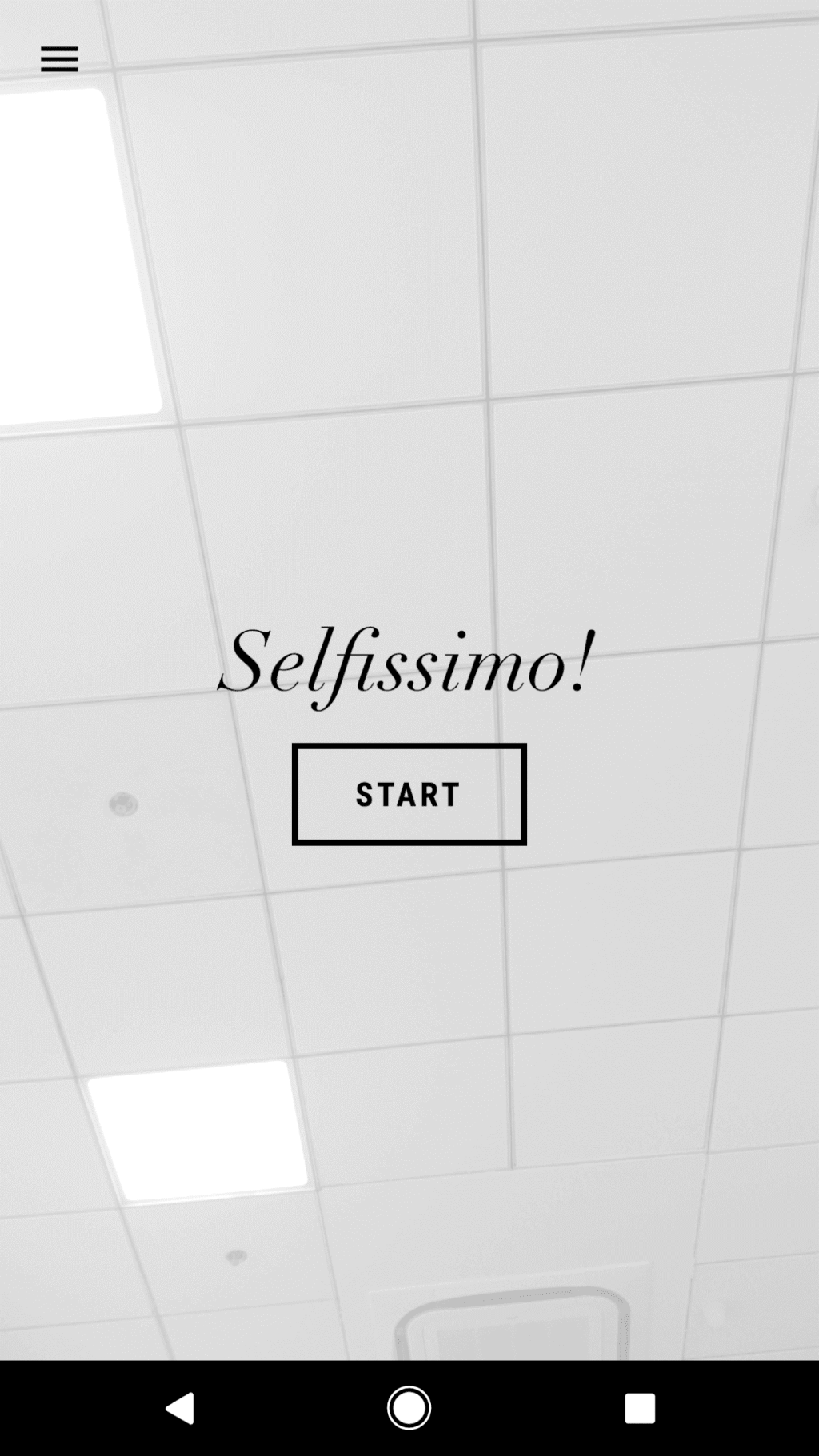
Loe ka: Sarnaste selfide puhastamine
- Fotosessiooni alustamiseks puudutage ikooni Start.
- Teie esikaamera käivitub vaikimisi ja niipea, kui liigutate pead või telefoni, klõpsatakse teie piltidel automaatselt ja näete komplimente.
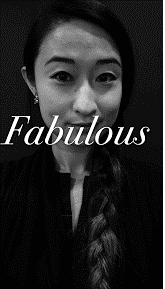
- Rakendus klõpsab teie fotodel seni, kuni puudutate ekraani.
- Kui puudutate ekraani, näete fotode ruudustikku erinevates poosides.

- Ruudustiku ülaosas on neli nuppu, milleks on Tühista, Jaga ja Laadi alla.
- Kui puudutate ruudustikul üksikut pilti, saate selle eraldi salvestada või jagada või ruudustikust kustutada.
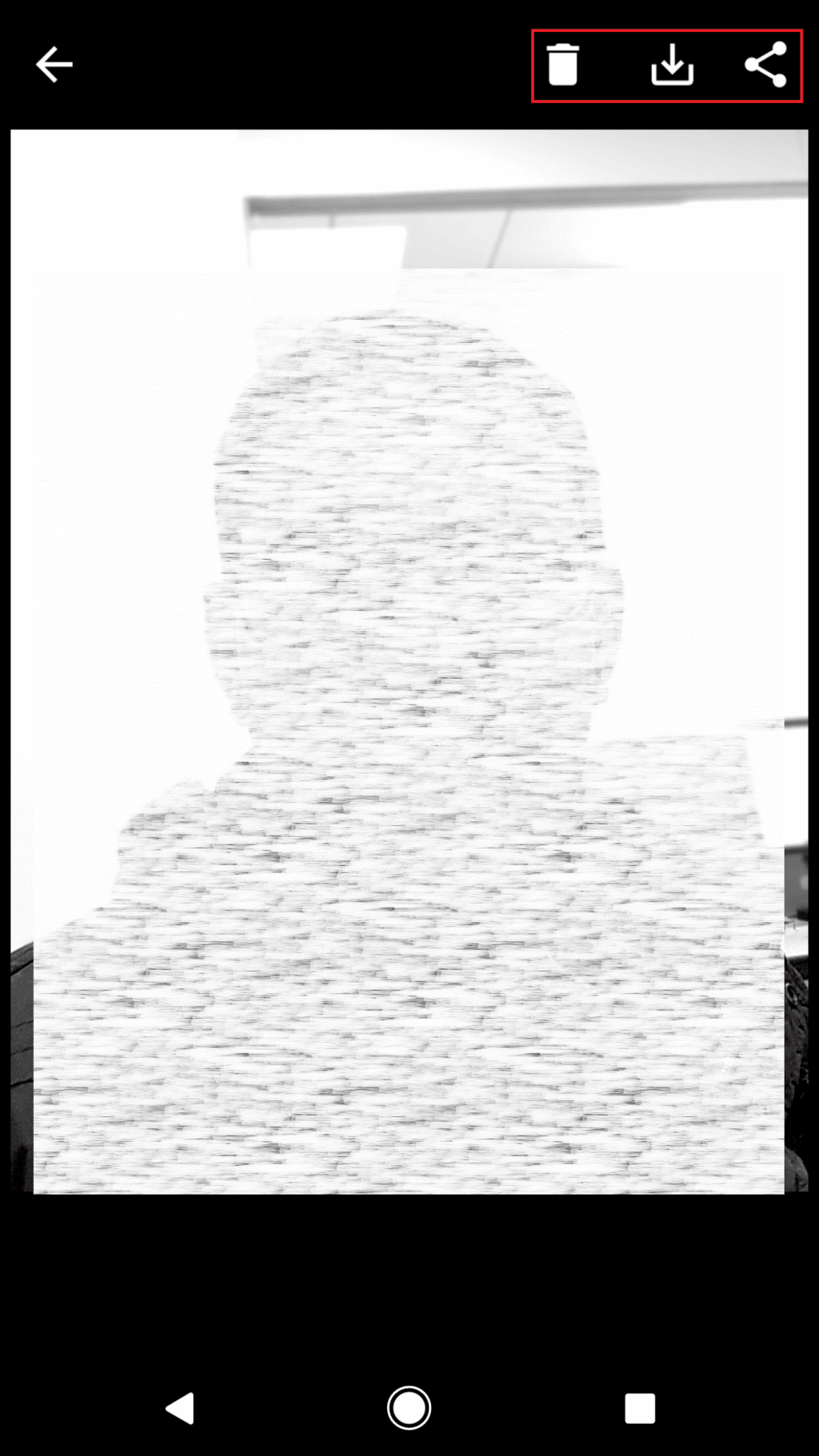
- Kui olete lõpetanud, salvestatakse kõik teie fotod või ruudustik kaamera rulli.
Praegu pole rakendusel palju funktsioone, kuid arendajad ootavad tagasisidet, et saaksid uusi lisada. Tehisintellekt on rakendusega sügavalt integreeritud, nii et see ei jäta kunagi teie parimat poosi ilma.
Vaadake ka: Kustutatud failide või fotode taastamine Android-telefoni sisemälust
Nii jäädvustab teie hämmastavad näoilmed teie isikliku fotograafi poolt, kes jääb teiega alatiseks. Niisiis, mida te ootate, proovige seda hämmastavat rakendust nüüd.